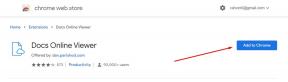Kuidas parandada viga „SD-kaarti ei tuvastatud” Galaxy S10, S10E või S10 + puhul
Androidi Näpunäited Ja Nipid / / August 05, 2021
Galaxy S10 nutitelefonid on juba paar kuud turul. Kuigi seadmed on tipptasemel vidinad, pole nendes vigu ja tõrkeid. Täna räägime Galaxy S10, S10E või S10 + veast "SD-kaarti ei tuvastatud" ja selle parandamisest. Enne jätkamist ei tohiks selle tõrke pärast eriti muretseda, kuna seadmel ei pruugi midagi viga olla, kuid siiski võib olla midagi tarkvaraga seotud.
Ehkki mõnel juhuslikul juhul võib Galaxy S10, S10E või S10 + tõrge tõendada "SD-kaarti ei tuvastatud" riistvaraprobleemi tõttu on enamikus olukordades tõrge tingitud tarkvaraga seotud probleemist. Vastavalt sellele saate selle ise lahendada, järgides allpool toodud lahendusi.
Sisukord
-
1 Kuidas parandada viga „SD-kaarti ei tuvastatud” Galaxy S10, S10E või S10 + puhul
- 1.1 Taaskäivitage nutitelefon
- 1.2 Eemaldage SD-kaart
- 1.3 Kontrollige teise telefoni SD-kaarti
- 1.4 Vormindage SD-kaart
- 1.5 Paigaldage teine SD-kaart
- 1.6 Lähtestage rakenduse eelistused
- 1.7 Kasutage SD-kaarti turvarežiimis
- 1.8 Lähtestage oma Galaxy S10 nutitelefon
Kuidas parandada viga „SD-kaarti ei tuvastatud” Galaxy S10, S10E või S10 + puhul
Taaskäivitage nutitelefon
Esimene lahendus Samsung Galaxy S10 seadmete vea „SD-kaarti ei tuvastatud” parandamiseks on nutitelefoni taaskäivitamine. Selleks peate paar sekundit samaaegselt vajutama toite- ja helitugevuse vähendamise kette, kuni seade taaskäivitub. Mõnel juhul võib ilmneda hooldusbuutimenüü. Kui see nii on, valige Normal Boot ja lubage seadmel taaskäivitada.
Eemaldage SD-kaart
Mõnikord võib SD-kaart olla salves valesti paigaldatud. Selle eemaldamine ja nutitelefoni tagasi paigaldamine võib lahendada Galaxy S10, S10E või S10 + vea „SD-kaarti ei tuvastatud”. Lihtsaim lahendus oleks seade välja lülitada ja SD-kaart eemaldada. Juhul kui te ei soovi seadet välja lülitada, peate kõigepealt SD-kaardi telefoni jaotistest Seaded lahti ühendama. Kuidas seda teha:
- Valige Settings -> Storage -> More Options
- Valige Salvestusseaded
- Puudutage käsku Eemalda
Nüüd saate SD-kaardi eemaldamiseks microSD-salve välja tõmmata.
Kontrollige teise telefoni SD-kaarti
Kui seadme taaskäivitamine ei lahendanud teie probleeme, võib Galaxy S10, S10E või S10 + tõrke „SD-kaarti ei tuvastatud“ taga olla vigane SD-kaart. Selleks, et näha, kas see on nii või mitte, eemaldage SD-kaart oma Samsung Galaxy S10 seadmest ja ühendage see teise telefoni. Kui see töötab, minge järgmiste lahenduste juurde, et parandada viga „SD-kaarti ei tuvastatud”.
Võite ka meeldida:
- Kuidas parandada ei saa MMS-i saata ega vastu võtta Galaxy S10, S10E või S10 Plus
- Miks märguandeid ei esitata Galaxy S10, S10E ja S10 Plus seadmetes? Kuidas seda parandada?
- Kuidas parandada Galaxy S10 probleemi "Tekstsõnumit ei saa saata"
Vormindage SD-kaart
Kui ka SD-kaart ei tööta mõnes teises telefonis, proovige SD-kaarti üks kord vormindada jälle, kuna probleem võib olla tingitud rikutud vormingust, mis muudab Androidi välise lugemise võimatuks mälu. SD-kaardi vormindamine toimub järgmiselt.
- Valige Settings -> Device Maintenance -> Storage
- Valige Lisavalikud -> Salvestusseaded
- Vajutage SD-kaardi valikut
- Puudutage valikut Vorming
- Kinnitage oma valik
Paigaldage teine SD-kaart
Kui ükski eelmainitud lahendustest ei õnnestunud Galaxy S10 seadmetes tõrke „SD-kaarti ei tuvastatud” parandamiseks, võib teie SD-kaart olla vigane. Kontrollige, kas nutitelefoni microSD-salves pole midagi valesti, kasutage mõnda muud SD-kaarti. Kui see töötab, on probleem lahendatud, kuid kui see ei lahenda teie probleemi, peaksite proovima mõnda järgmistest meetoditest.
Lähtestage rakenduse eelistused
Mõnikord, kui Android OS ei saa SD-kaardi lugemiseks süsteemirakendust kasutada, on parandus sama lihtne kui rakenduse eelistuste lähtestamine. Galaxy S10, S10E või S10 + puhul saate seda teha järgmiselt.
- Valige Seaded -> Rakendused
- Valige Rohkem suvandeid ja seejärel puudutage käsku Lähtesta rakenduse eelistused
- Kinnitage valik
- Lähtestage seade
Kasutage SD-kaarti turvarežiimis
Mõnel juhul võib Android-i rakenduste vastuolu põhjustada Galaxy S10, S10E või S10 + tõrke „SD-kaarti ei tuvastatud”. Esiteks peate sisenema turvarežiimi, järgides järgmisi samme:
- Lülitage nutitelefon Galaxy S10 välja
- Hoidke all toitenuppu ja vabastage see, kui ekraanile ilmub SAMSUNGi logo
- Hoidke helitugevuse vähendamise nuppu kohe all
- Hoidke seda klahvi all, kuni nutitelefon taaskäivitub ja vasakusse alanurka ilmub turvarežiimi tekst
Kui olete turvarežiimis, proovige kasutada SD-kaarti. Kui see töötab, võib viga „SD-kaarti ei tuvastatud” olla tingitud kolmanda osapoole rakendusest. Saate kontrollida, milline rakendus põhjustab konflikti, eemaldades need turvarežiimis eemaldamise teel.
Lähtestage oma Galaxy S10 nutitelefon
Kui ükski eelmainitud lahendustest teid ei aidanud, siis on viimane võimalus tehase lähtestamine, nagu alati. Nii et Galaxy S10, S10E või S10 + vea „SD-kaarti ei tuvastatud” parandamiseks peate oma seadmes lähtestama. Selleks tehke järgmist.
- Lülitage nutitelefon välja
- Vajutage ja hoidke paar sekundit all nuppe Helitugevuse suurendamine ja Bixby
- Hoidke toitenuppu pikalt ja vabastage kaks esimest lahti laskmata
- Kui Androidi logo ilmub, vabastage kõik klahvid
- Kui avaneb Androidi taastemenüü, navigeerige jaotisse „Pühi vahemälu / tehase lähtestamine” ja valige Tehase lähtestamine
- Oodake, kuni toiming on lõpule viidud
Kui probleem siiski püsib, võib teie seadmel olla vigane microSD-kaardi lugeja, nii et teil on täiendava toe saamiseks Samsungiga ühendust võtma, et lahendada Galaxy S10, S10E või S10 +.